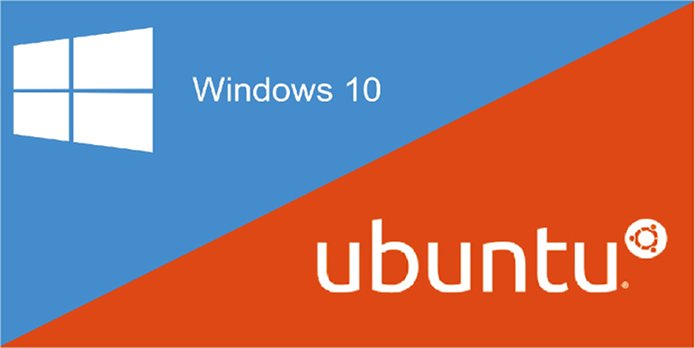Se você já usa o Ubuntu no sistema da Microsoft e não quer fazer uma nova instalação, descubra como fazer para atualizar o Ubuntu do Windows 10 para a versão 18.04.
- Como transmitir vídeos para o Chromecast via terminal usando o Stream2Chromecast
- Como instalar o cliente Spotify Spot no Linux via Flatpak
- Musikcube no Linux – Conheça esse player baseado no terminal
Com a chegada do Linux à Windows Store, agora é possível as principais distribuições nesse sistema, com apenas uns pouco cliques. E isso pode ser útil para quem precisa trabalhar com Windows, mas não abre mão das diversas ferramentas que somente o Linux pode oferecer.
Mais ainda, já dá até para usar a versão mais recente de um sistema do pinguim. Por exemplo, o Ubuntu 18.04 já está na loja e pode ser instalado por quem quiser.
Entretanto, O Ubuntu 18.04 disponibilizado não é uma atualização, mas sim uma nova distribuição.
Assim, como muitos podem não querer ter as duas versões instaladas em paralelo, e ocupando o dobro do espaço em disco, o mais simples a fazer é simplesmente atualizar a versão anterior.
Se este é o seu caso, dê uma olhada no procedimento abaixo.
Como atualizar o Ubuntu do Windows 10 para a versão 18.04
Para atualizar o Ubuntu do Windows 10 para a versão 18.04, primeiramente, faça uma cópia de segurança de seus arquivos.
Depois, acesse o sistema e atualize-o, executando os comandos abaixo:
sudo apt-get update && sudo apt-get dist-upgradesudo rebootCaso ainda não tenha no sistema, instale o update-manager-core, executando o comando abaixo:
sudo apt-get install update-manager-coreInicie o processo de atualização com o comando:
sudo do-release-upgrade -dEm seguida, siga as instruções na tela para atualizar para o Ubuntu 18.04. Quando a atualização estiver concluída;
Quando terminar o processo, reinicie o seu desktop ou servidor Ubuntu. Se necessário, use o comando;
sudo rebootDepois de reiniciar, para verificar sua versão do Ubuntu, execute:
lsb_release -aPronto! O Ubuntu está atualizado!
Comece a usar e deixe sua opinião nos comentários.